Ipsec vpn mikrotik настройка
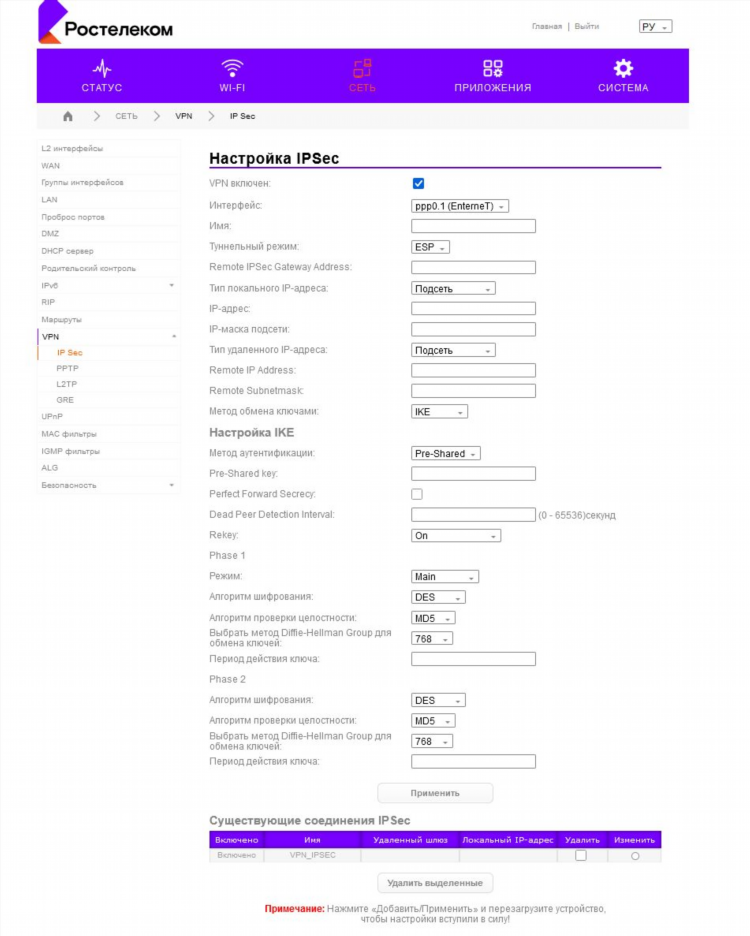
IPsec VPN Mikrotik настройка
Настройка IPsec VPN на оборудовании MikroTik позволяет обеспечить безопасное соединение между удалёнными офисами или пользователями и корпоративной сетью. Протокол IPsec является стандартом для реализации защищённых туннелей через небезопасные сети, такие как интернет. В MikroTik поддержка IPsec реализована на уровне операционной системы RouterOS, что позволяет гибко настраивать параметры безопасности и маршрутизации.
Основные компоненты IPsec VPN в MikroTik
Для корректной настройки IPsec VPN на MikroTik необходимо понимать ключевые компоненты:
-
IPsec Policy — определяет параметры шифрования и маршруты, по которым трафик будет туннелироваться.
-
IPsec Peer — описывает параметры подключения к удалённой стороне VPN.
-
Proposal — задаёт конкретные алгоритмы шифрования и хеширования.
-
Identity — указывает способ аутентификации пиров.
-
Firewall и NAT — необходимы для корректного пропуска и маршрутизации IPsec-трафика.
Этапы настройки IPsec VPN MikroTik
1. Создание Peer
-
Перейти в меню IP > IPsec > Peers.
-
Нажать Add и указать:
-
Address — IP-адрес удалённого узла.
-
Port — 500 (по умолчанию).
-
Authentication Method — pre shared key.
-
Secret — общий ключ.
-
Exchange Mode — main или aggressive в зависимости от требований.
-
NAT Traversal — enabled, если одна из сторон за NAT.
-
2. Настройка Proposal
-
Перейти в меню IP > IPsec > Proposals.
-
Создать новый proposal:
-
Auth Algorithm — sha256 (или другой поддерживаемый).
-
Enc Algorithm — aes-256 (или другой подходящий).
-
PFS Group — none или соответствующая.
-
3. Добавление Policy
-
Перейти в IP > IPsec > Policies.
-
Добавить новую политику:
-
Src. Address — локальная сеть.
-
Dst. Address — удалённая сеть.
-
Tunnel — включено.
-
SA Src. Address и SA Dst. Address — IP-адреса роутеров.
-
Выбрать созданный Proposal.
-
4. Настройка Identity
-
Перейти в IP > IPsec > Identities.
-
Указать:
-
Peer — выбрать ранее созданного.
-
Auth Method — pre shared key.
-
Secret — тот же ключ, что и в Peer.
-
5. Настройка маршрутов и NAT
-
Добавить статические маршруты для удалённой сети через туннель.
-
В разделе IP > Firewall > NAT отключить маскарадинг для IPsec-трафика:
-
Создать правило с src-address и dst-address соответствующих сетей.
-
В Action выбрать accept и поставить выше правила masquerade.
-
Проверка подключения
Проверка осуществляется через меню IP > IPsec > Installed SAs. В случае успешного соединения должны отображаться Security Associations с состоянием established. Также можно использовать ping между конечными устройствами в разных сетях.
Распространённые ошибки при настройке IPsec VPN MikroTik
-
Несовпадение параметров шифрования между сторонами.
-
Ошибки в pre shared key.
-
Блокировка портов 500 и 4500 на межсетевом экране.
-
Неправильная маршрутизация или NAT-правила.
Использование DynDNS или статических IP
Для стабильной работы IPsec VPN желательно использовать статические IP-адреса на обоих концах туннеля. При невозможности — возможно использование DDNS, но потребуется дополнительная настройка и регулярная проверка актуальности IP-адреса.
Совместимость и требования
-
MikroTik RouterOS должен быть версии не ниже 6.40 для стабильной работы с современными шифрами.
-
Устройство должно иметь аппаратную поддержку шифрования для минимизации нагрузки на CPU при высоких скоростях.
FAQ
Какие алгоритмы шифрования рекомендуются для IPsec VPN MikroTik?
Рекомендуется использовать AES-256 для шифрования и SHA-256 для хеширования.
Можно ли настроить IPsec VPN MikroTik без статического IP?
Да, с помощью DDNS и включённого NAT Traversal, однако стабильность может снизиться.
Какой режим обмена ключами выбрать?
Режим main обеспечивает более высокую безопасность, в то время как aggressive подходит для ограниченных по времени сценариев.
Что делать, если туннель не устанавливается?
Проверить соответствие параметров Peer и Proposal, убедиться в открытых портах и правильности NAT-правил.
Нужно ли использовать PFS (Perfect Forward Secrecy)?
Использование PFS повышает безопасность, но увеличивает нагрузку на процессор. Выбор зависит от политики безопасности.

Впн для пк и телефона
IPhone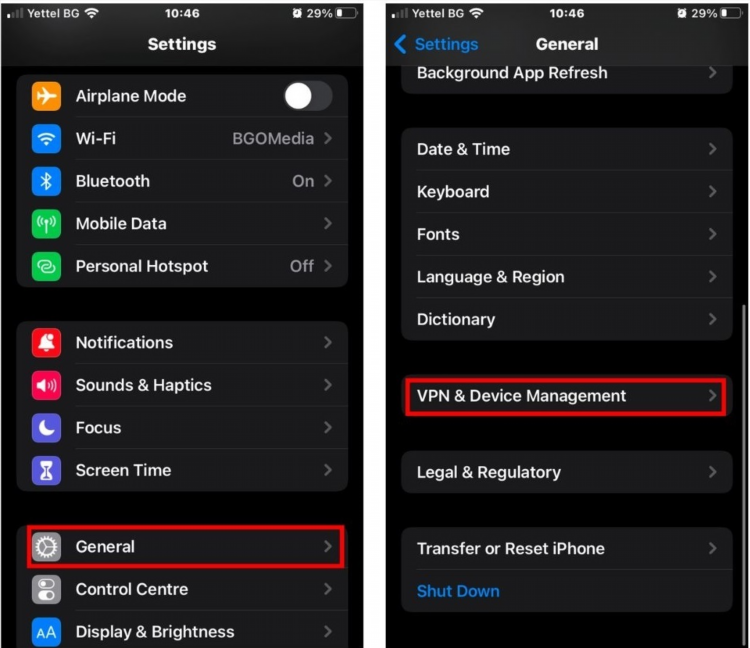
Впн адреса pptp
Настройка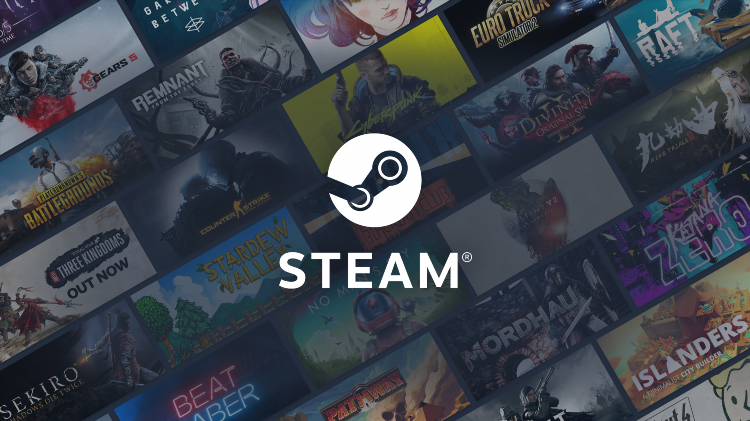
Впн в стим
Игры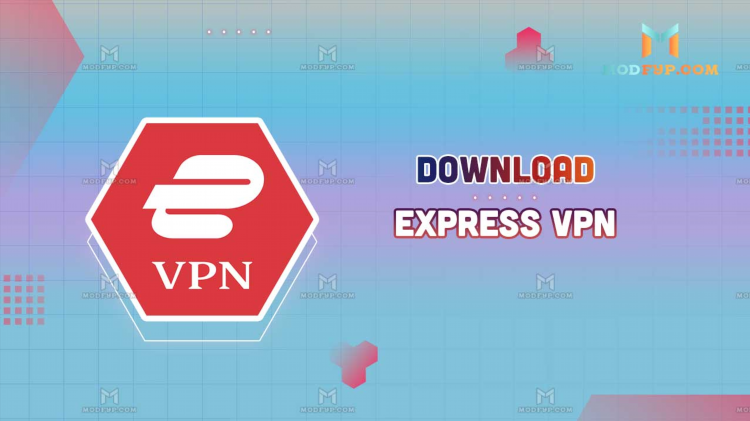
Vpn для андроид mod
Отзывы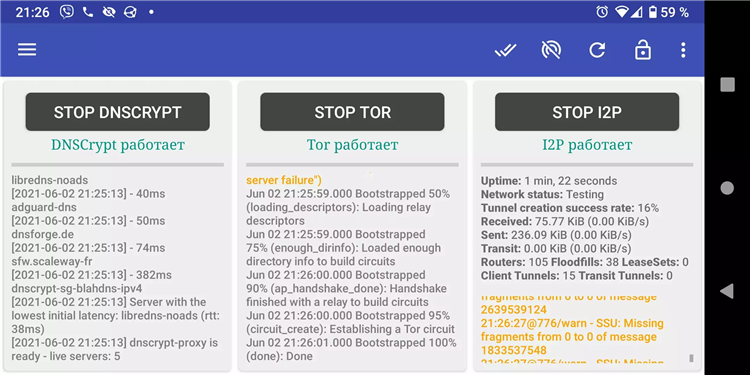
Adguard vpn код активации
Стриминг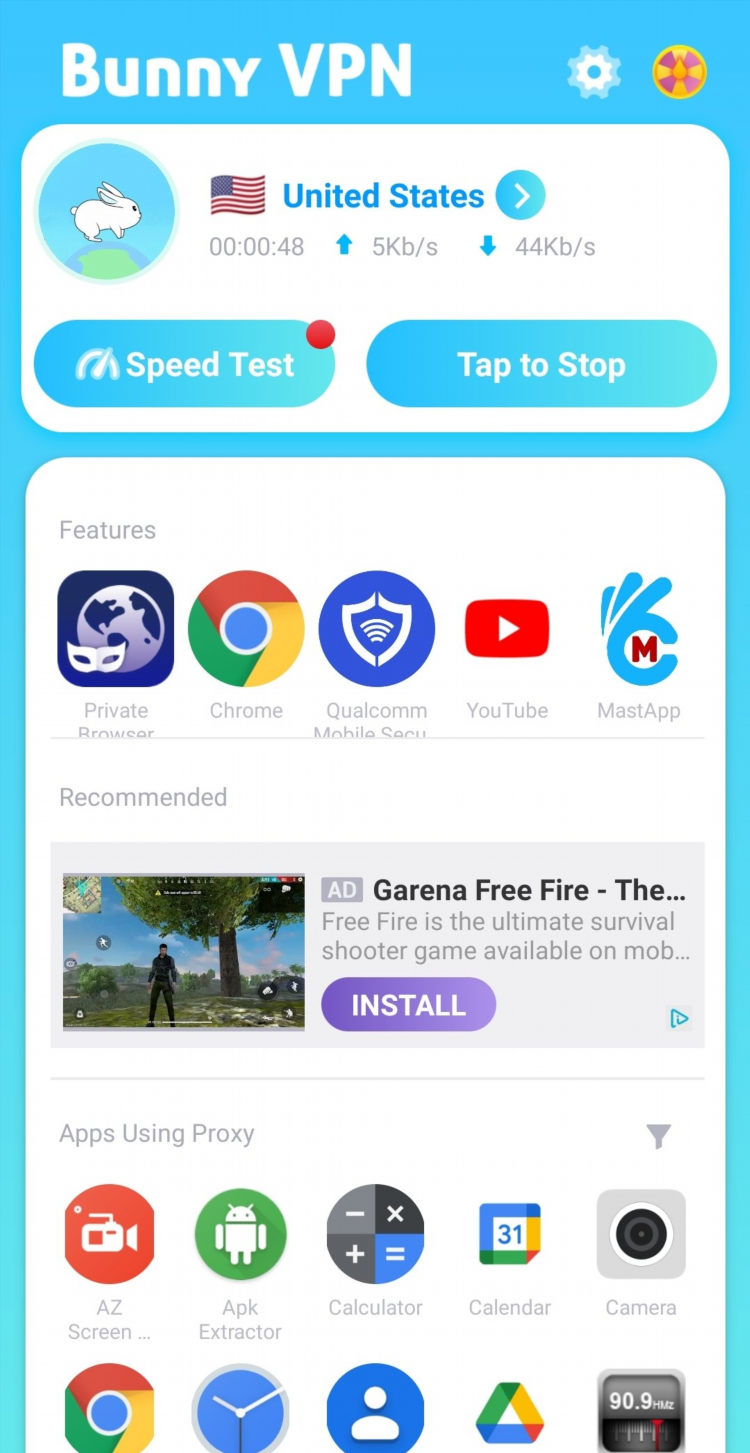
Скачать арк vpn
SpotifyИнформация
Посетители, находящиеся в группе Гости, не могут оставлять комментарии к данной публикации.

